u盘文件夹加密怎么设置呢 u盘的加密工具在哪里呢
时间:2017-07-04 来源:互联网 浏览量:810
今天给大家带来u盘文件夹加密怎么设置呢,u盘的加密工具在哪里呢,让您轻松解决问题。
当前,U盘已经成为存储文件的重要工具,在企业里面通过U盘复制电脑文、存储电脑文件的行为也极为普遍。同时,当前U盘的存储空间也越来越大,可以轻松复制和存储大量的文件,这一方面极大地方便了企业的文件信息传递和保存;另一方面,也使得企业面临着U盘泄密的风险,因为员工也可以轻松使用U盘复制大量的公司文件,甚至是商业机密文件。为此,必须采取有效的举措来管理U盘使用、限制U盘随意复制电脑文件的行为,更好地保护电脑文件安全,保护企业无形资产和商业机密。 那么,企业如何更好地管理U盘使用、控制USB存储设备,保护电脑文件安全呢?笔者以为,可以通过以下两种方法实现:一、通过专门的电脑USB接口管理软件、U盘限制软件来实现。 通过电脑电脑专门的USB管理软件、U盘管理软件来限制USB接口的使用、禁用U盘等方法较为简单。目前面向企业的电脑USB端口管理、U盘加密的软件很多,“大势至USB接口禁用软件”(下载地址:http://www.grablan.com/monitorusb.html)就是其中的一款。“大势至禁用U盘管理软件”的操作非常简单,点点鼠标就可以完全实现了。 目前,大势至禁用USB端口软件主要提供了以下控制功能:完全禁用USB存储设备、禁用U盘的使用;只允许特定U盘的使用;禁止从电脑向U盘复制文件,只允许从U盘向电脑复制文件;允许从U盘向电脑复制文件,但必须输入密码等。通过上述功能,大势至USB接口禁用软件可以帮助企业网管员实现对公司电脑USB接口的全面控制,完全防止通过U盘、USB存储设备、手机等所有带有USB存储功能的设备私自拷贝电脑文件、泄露公司商业机密的行为。如下图所示:
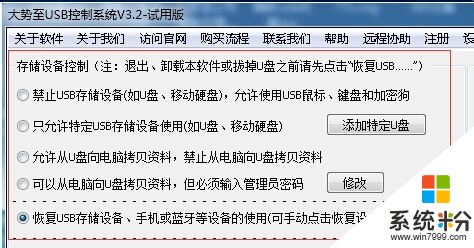
图:禁止USB存储设备、屏蔽U盘使用功能截图
此外,在企业里面泄露商业秘密的途径可能不止通过U盘、USB存储设备,通过邮件、网盘、FTP外发资料、论坛发帖上传附件的方式等都可以泄露商业机密。为此,大势至禁用电脑U口软件还集成了禁止电脑发邮件、禁止电脑网盘使用、限制FTP外发文件、禁止论坛发帖留言等,从而可以有效防止通过上述途径泄露公司商业机密的行为。如下图所示:
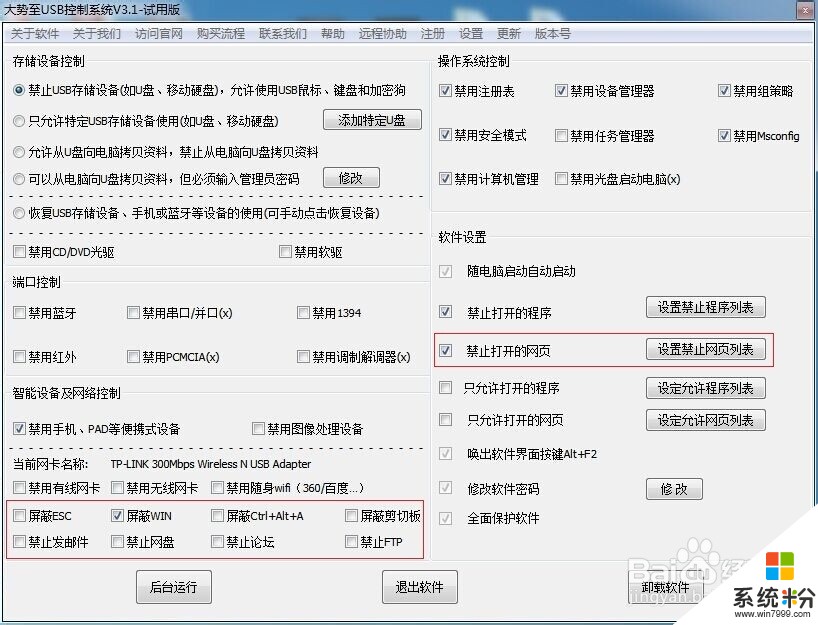
图:禁止邮件发送、禁止网盘上传、禁止FTP上传、禁止论坛上传附件
当然,如果你不想通过电脑USB管理软件来实现U盘管理、U盘加密,则你也可以通过注册表和组策略来限制U盘使用、禁止USB存储设备。如下文所述。二、通过注册表管理U盘使用、注册表禁用U盘、组策略管理U盘、组策略禁用U盘等。 1、注册表禁用U盘的方法,设置比较简单,前提是确保是管理员账户,可以修改注册表。 开始-运行-regedit,然后回车,打开注册表编辑器,依次展开如下分支[HKEY_LOCAL_MACHINESYSTEMCurrentCntrolSetServicesUSBSTOR],在右侧的窗格中找到名为“Start”的DWORD值,双击,在弹出的编辑对话框中将其数值数据修改为十六位进制数值“4”。点“确定”按钮并关闭注册表编辑器,重新启动计算机,使设置生效。重启后,当有人将USB存储设备连接到计算机时,虽然USB设备上的指示灯在正常闪烁,但在资源管理器当中就是无法找到其盘符,因此也就无法使用USB设备了。如下图所示:
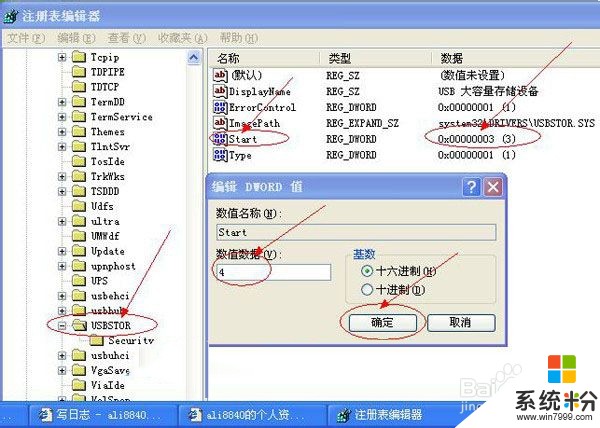
图:设置注册表禁用USB存储设备、禁用U盘的方法
2、通过组策略禁用U盘、组策略禁用USB存储设备的使用。方法:开始―控制面板―管理工具―域安全策略―计算机配置―WINDOWS设置―安全设置―文件系统,单击右键――添加文件或文件夹。找到c:windowsinfusbstor.inf 和usbstor.pnf,并添加,如下图所示:
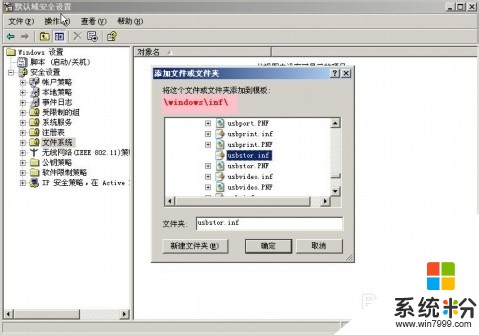
然后,确定,会弹出一个对话框,这可是重要步骤,通过此,设定不同用户对此的访问级别,当然,这里选拒绝了,你可以根据实际情况选择不同的用户组对这两个文件的拒绝权限。如下图:
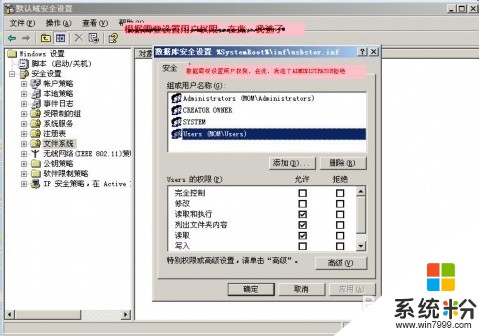
确定,OK,会弹出以下的窗口,当然,还是确定,不过,如果上一步你没有做的话,可以在此重新设定不同用户组的访问权限的哟(点编辑安全设置按钮)!确定,便可以了,等域组策略刷新后,就会生效了。

至此,我们即可通过组策略禁用USB接口、屏蔽U盘使用了。总之,通过专门的电脑U盘管理工具、计算机U盘管理软件和U盘加密软件或者通过组策略、注册表等方式都可以实现对电脑USB接口的管理,具体采用哪种方式,企业可以根据自己的需要决定。
以上就是u盘文件夹加密怎么设置呢,u盘的加密工具在哪里呢教程,希望本文中能帮您解决问题。
电脑软件热门教程
- 1 怎么玩好英雄联盟 玩好英雄联盟的方法
- 2 qq浏览器想要开启兼容模式的方法 qq浏览器如何来开启兼容模式
- 3 笔记本电脑插上外接耳机但是仍然外放该怎么解决 笔记本电脑插上外接耳机但是仍然外放该如何解决
- 4Win10预览版10125:系统声音方案更柔美(附下载)
- 5联想主板恢复默认bios设置 联想电脑如何重置bios设置
- 6photoshop CS6调整图片大小的方法
- 7怎样使用手机设置水星MW300RE扩展器 使用手机设置水星MW300RE扩展器的方法
- 8怎样将暗黑的图片调亮 将暗黑的图片调亮的方法
- 9英雄联盟帧率低怎么解决?英雄联盟为什么帧率低?
- 10简单工资条的制作方法 怎么用excel制作工资条。
